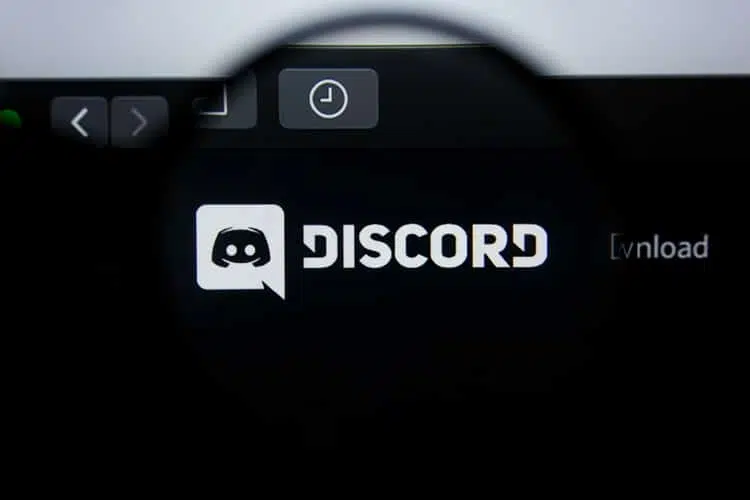Certains logiciels/applications se lancent de façon automatique suite au démarrage du système d’exploitation Windows. C’est le cas de Discord, le réseau social dédié aux jeux vidéo. Si vous n’avez pas prévu d’utiliser le réseau social dans l’immédiat, son démarrage peut vous empêcher de réaliser correctement vos travaux. Il importe donc d’apprendre à désactiver ce mode de démarrage afin de le mettre en marche manuellement. Voici comment procéder pour arrêter Discord.
Plan de l'article
1ère astuce pour arrêter Discord sous Windows
Ouvrez le gestionnaire de tâches après le démarrage de votre ordinateur. Vous trouverez le gestionnaire de tâches de votre système d’exploitation dans les commandes intégrées à votre barre Windows. Elle est généralement située dans le coin inférieur gauche à l’écran.
A lire également : Pourquoi est-il important d'associer votre appareil à votre compte Google Play Store ?
Pour aller plus vite, vous pouvez aussi utiliser la combinaison : Ctrl + Alt + Suppr. Ensuite, cliquez sur Gestionnaire de tâches. Sur la fenêtre qui s’ouvrira devant vous, vous verrez toutes les applications ouvertes à cet instant sur l’ordinateur. Si l’application Discord n’y figure pas, cliquez sur le bouton « Plus de détails » dans le coin inférieur gauche.
Une notification « Start » s’affichera devant toutes les applications ouvertes. Lorsque vous serez sur Discord, il vous suffit de changer le statut « Activé » à « Désactivé » grâce à un clic droit. Vous verrez le bouton « Désactivé » dans le menu déroulant.
Lire également : Comment mettre en place un outil de gestion de la file d’attente ?
2e astuce pour arrêter Discord sous Windows
La deuxième astuce pour arrêter le démarrage automatique de Discord sous Windows, c’est de faire une configuration à partir de l’application elle-même. Pour commencer, ouvrez l’application Discord. Ensuite, allez sur l’icône d’engrenage qui s’affiche dans le coin inférieur gauche de votre écran.
Pour l’étape suivante, accédez aux « Paramètres Windows » dans la barre latérale gauche. À ce niveau, intéressez-vous uniquement à la première option, c’est-à-dire, « Open Discord ». Basculez simplement le commutateur afin qu’il passe à la couleur grise. Vous venez donc de désactiver le démarrage automatique de Discord lorsque vous allumez votre ordinateur.
Arrêter Discord sous Mac
Vous avez aussi la possibilité de désactiver le démarrage automatique de Discord sous Mac. Il vous suffit de suivre les étapes suivantes pour y parvenir.
Allez dans le menu général de votre ordinateur, puis sur « Préférences Système ». Il faut dire que le menu général est représenté ici par le menu Pomme. Ensuite, cliquez sur Utilisateurs et Groupes, puis sur Ouverture. Cet onglet vous permet d’accéder à l’ensemble des applications de votre ordinateur. Choisissez dans la liste, celle qui vous concerne, Discord. Cliquez simplement dessus pour empêcher le démarrage automatique à chaque session.
Il faut noter qu’avec la désactivation du démarrage automatique de Discord, votre ordinateur sera plus rapide.